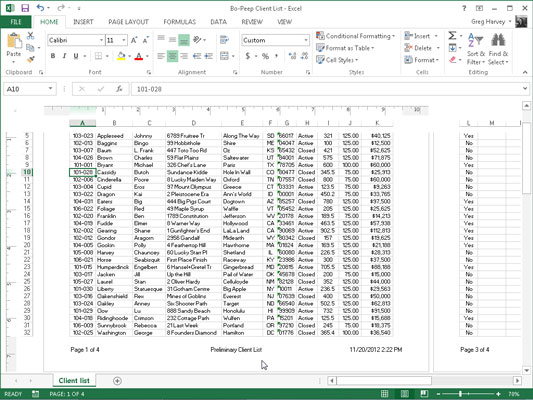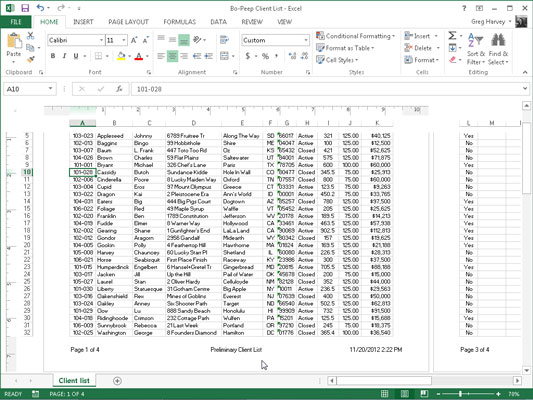Nogle gange vil du måske indsætte oplysninger i Excel 2013, som ikke er tilgængelige i lagerlisteboksene eller i et arrangement, som Excel ikke tilbyder i de færdige sidehoveder og sidefødder.
Til disse tidspunkter skal du bruge kommandoknapperne, der vises i gruppen Sidehoved og sidefodselementer på fanen Design på kontekstfanen Sidehoved og sidefodværktøjer. Disse kommandoknapper giver dig mulighed for at blande dine egne oplysninger med dem, der er genereret af Excel, i forskellige sektioner af den tilpassede sidehoved eller sidefod, du opretter.
Kommandoknapperne i gruppen Sidehoved og sidefodselementer inkluderer
-
Sidenummer: Klik på denne knap for at indsætte &[Side]-koden, der indsætter det aktuelle sidenummer.
-
Antal sider: Klik på denne knap for at indsætte &[Sider]-koden, der indsætter det samlede antal sider.
-
Aktuel dato: Klik på denne knap for at indsætte &[Dato]-koden, der indsætter den aktuelle dato.
-
Aktuel tid: Klik på denne knap for at indsætte &[Time]-koden, der indsætter det aktuelle tidspunkt.
-
Filsti: Klik på denne knap for at indsætte &[Sti]&[Fil]-koderne, der placeres i mappestien sammen med navnet på projektmappefilen.
-
Filnavn: Klik på denne knap for at indsætte &[Fil]-koden, der indsætter navnet på projektmappefilen.
-
Arknavn: Klik på denne knap for at indsætte &[Tab]-koden, der indsætter navnet på regnearket som vist på arkfanen.
-
Billede: Klik på denne knap for at indsætte &[Billede]-koden, der indsætter det billede, du vælger fra dialogboksen Indsæt billede, der som standard viser indholdet af mappen Mine billeder på din computer.
-
Formater billede: Klik på denne knap for at anvende den formatering, du vælger fra dialogboksen Formater billede, på &[Billede]-koden, som du indtaster med knappen Indsæt billede uden at tilføje nogen egen kode.
Følg disse trin for at bruge disse kommandoknapper i gruppen Sidehoved og sidefodselementer til at oprette en brugerdefineret sidehoved eller sidefod:
Sæt dit regneark i sidelayoutvisning ved at klikke på knappen Sidelayoutvisning på statuslinjen eller ved at klikke på Vis → Sidelayoutvisning på båndet eller trykke på Alt+WP.
I sidelayoutvisning vises teksten Klik for at tilføje sidehoved centreret i den øverste margen på den første side, og teksten Klik for at tilføje sidefod vises centreret i den nederste margen.
Placer musemarkøren i den øverste margen for at oprette en brugerdefineret sidehoved eller den nederste margen for at oprette en brugerdefineret sidefod, og klik derefter på markøren i venstre, midterste eller højre sektion af sidehovedet eller sidefoden for at indstille indsættelsespunktet og venstrejustere , centrer eller højrejuster teksten.
Når Excel indstiller indsættelsespunktet, forsvinder teksten Klik for at tilføje sidehoved og klik for at tilføje sidefod, og fanen Design på kontekstfanen Sidehoved og sidefodsværktøjer bliver aktiv på båndet.
For at tilføje programgenererede oplysninger til din brugerdefinerede sidehoved eller sidefod (såsom filnavn, regnearknavn, aktuel dato osv.), skal du klikke på informationens tilsvarende kommandoknap i gruppen Sidehoved og sidefodselementer.
Excel indsætter den relevante sidehoved/sidefodskode foran med et og-tegn (&) i sidehovedet eller sidefoden. Disse koder erstattes af de faktiske oplysninger (filnavn, regnearksnavn, grafisk billede og lignende), så snart du klikker på en anden sektion af sidehovedet eller sidefoden eller afslutter sidehovedet eller sidefoden ved at klikke med musemarkøren uden for den.
(Valgfrit) For at tilføje din egen tekst til den tilpassede sidehoved eller sidefod skal du skrive den ved indsættelsespunktet.
Når du forbinder programgenereret information angivet med en sidehoved/sidefodskode med din egen tekst, skal du sørge for at indsætte de passende mellemrum og tegnsætning. For at få Excel til at vise side 1 af 4 i en tilpasset sidehoved eller sidefod, gør du følgende:
Skriv ordet Side og tryk på mellemrumstasten.
Klik på kommandoknappen Sidenummer, og tryk på mellemrumstasten igen.
Skriv ordet af og tryk på mellemrumstasten en tredje gang.
Klik på kommandoknappen Antal sider.
Dette indsætter Side &[Side] af &[Sider] i den tilpassede sidehoved (eller sidefod).
(Valgfrit) For at ændre skrifttypen, skriftstørrelsen eller en anden skrifttypeattribut for din brugerdefinerede sidehoved eller sidefod skal du trække gennem dens koder og tekst, klikke på fanen Hjem og derefter klikke på den relevante kommandoknap i skrifttypegruppen.
Ud over at vælge en ny skrifttype og skriftstørrelse til den tilpassede sidehoved eller sidefod, kan du tilføje fed, kursiv, understregning og en ny skriftfarve til teksten med kommandoknapperne Fed, Kursiv, Understregning og Skriftfarve på startsiden fanen.
Når du er færdig med at definere og formatere koderne og teksten til din tilpassede sidehoved eller sidefod, skal du klikke på en celle i regnearksområdet for at fravælge sidehoved- eller sidefodsområdet.
Excel erstatter sidehoved-/sidefodkoderne i den tilpassede sidehoved eller sidefod med de faktiske oplysninger, samtidig med at det kontekstuelle faneblad for sidehoved og sidefodsværktøjer fjernes fra båndet.
Her er en brugerdefineret sidefod tilføjet til et regneark i sidelayoutvisning. Denne brugerdefinerede sidefod blander tekst, foreløbig klientliste, med et programgenereret arknavn, dato og klokkeslæt og bruger alle tre sektioner: venstrejusteret sideinformation, centreret foreløbig klientlistetekst og højrejusteret aktuel dato og klokkeslæt .